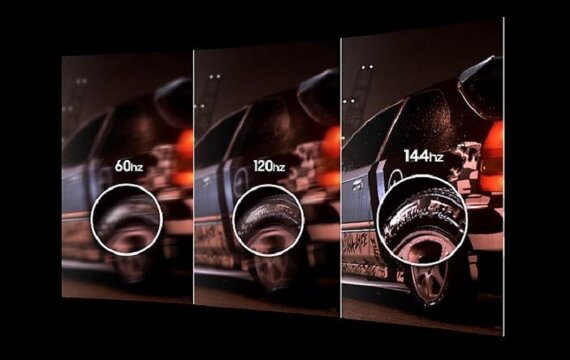Hướng dẫn gỡ bỏ các ứng dụng không cần thiết có trên smart tivi Samsung 2018
Những ứng dụng không cần thiết có trên smart tivi cũng là một trong những nguyên nhân khiến chiếc tivi nhà bạn bị chậm hoặc đơ trong quá trình sử dụng. Vậy làm cách nào để gỡ bỏ những ứng dụng không cần thiết này, hãy làm theo những bước đơn giản sau đây.
-
Trẻ em sử dụng smart tivi để xem phim hoạt hình quá nhiều – Hướng dẫn cách khoá mạng internet trên smart tivi 2018
-
Hướng dẫn cách tải ứng dụng trên smart tivi LG 2018
-
Hướng dẫn tải nhiều ứng dụng hơn từ CH Play trên smart tivi Asanzo 2018
-
Hướng dẫn sử dụng tính năng karaoke trên smart tivi Asanzo 2018
Gỡ bỏ ứng dụng không cần thiết có trên smart tivi là một trong những cách bạn giảm tải kho dữ liệu cho chiếc tivi của gia đình bạn. Vậy làm cách nào để gỡ bỏ các ứng dụng đó trên smart tivi Samsung thì ngay sau đây mình xin hướng dẫn bạn một số bước đơn giản và thông dụng nhất trong năm 2018.
1 . Hướng dẫn tải về ứng dụng trên smart tivi Samsung 2018
Bước 1: Trên remote tivi Samsung, chọn nút SMART HUB để truy cập vào Samsung Apps.

Bước 2: Trên màn hình smart tivi Samsung bạn chọn vào phần Danh mục để truy cập vào kho ứng dụng.

Bước 3: Sau khi chọn phần Danh muc, các thẻ xuất hiện như: Trò chơi, thể thao, video,… Tùy vào ứng dụng mà bạn muốn cài đặt mà chọn thẻ cho đúng. Trong trường hợp này chúng tôi chọn Trò chơi.
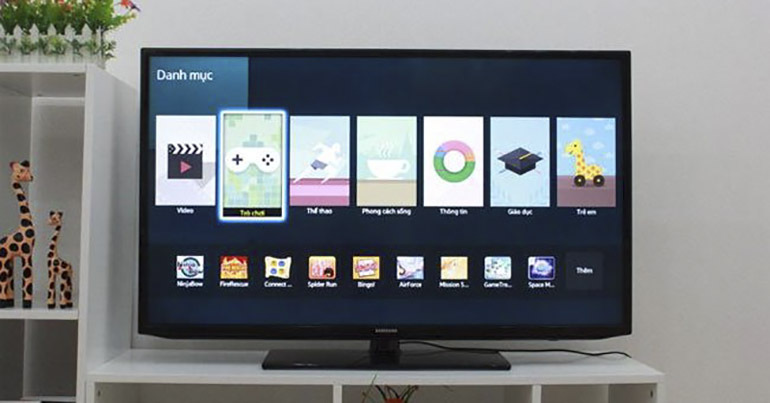
Bước 4: Smart tivi Samsung sẽ cập nhật các ứng dụng để người dùng có thể chọn lựa và tải về.

Sau khi đã lựa chọn xong, nhấn Tải về để tiến hành cài đặt trên tivi.
Lưu ý: Tốc độ tải ứng dụng về tivi sẽ phụ thuộc vào tốc độ đường truyền internet mà smart tivi đang kết nối.
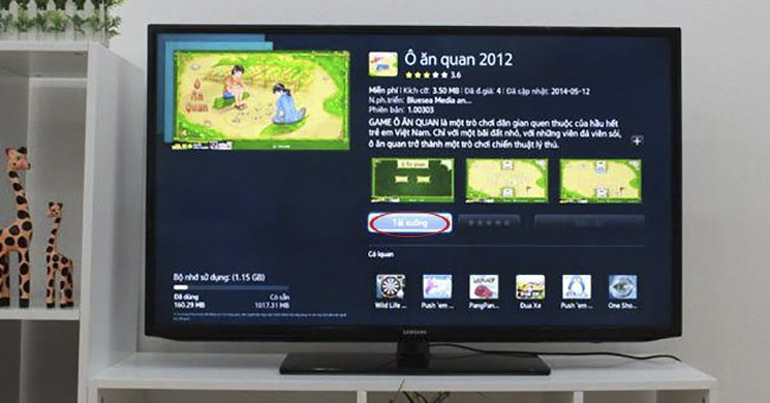
Bước 5: Xong khi quá trình tải xuống đã hoàn tất, bạn click vào phần mở ứng dụng đã tải về và sử dụng ứng dụng đó.
2. Hướng dẫn xoá ứng dụng không cần thiết trên smart tivi Samsung
Bước 1: Vào phần Samsung Apps, chọn ứng dụng cần xóa. Giữ chọn trong 3 giây, bảng lựa chọn xuất hiện. Chọn Xóa để gỡ bỏ ứng dụng khỏi smart tivi.
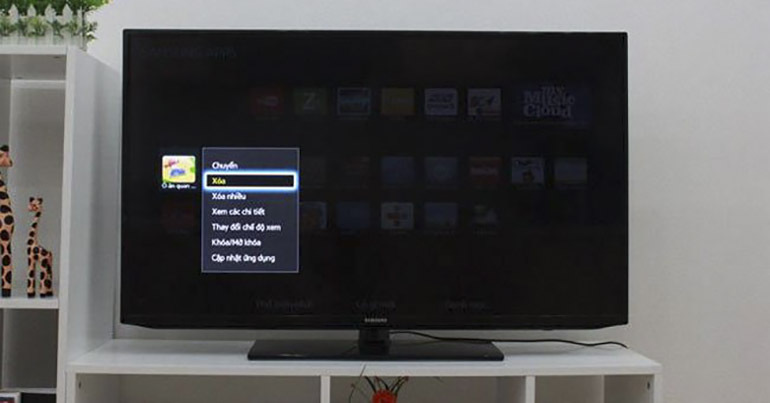
Bước 2: Smart tivi xuất hiện thông báo để chắc chắn đồng ý với thao tác xóa. Chọn Có.
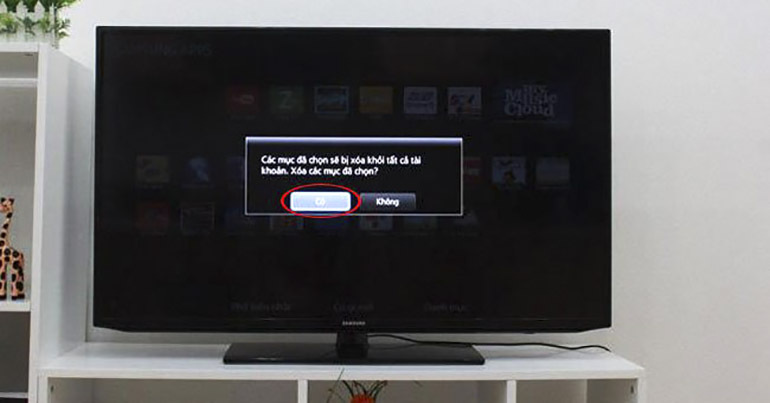
=> Như vậy là mình đã hướng dẫn các bạn những bước đơn giản nhất để tải và gỡ bỏ ứng dụng trên smart tivi Samsung. Chúc các bạn thành công trong quá trình thực hiện.




















![[Infographic] So sánh Toshiba Satellite Radius P55W-B5224 và Lenovo ThinkPad X240](https://img.websosanh.vn/v2/users/review/images/infographic-so-sanh-toshiba/ckfkwehoxb8zw.jpg?compress=85)